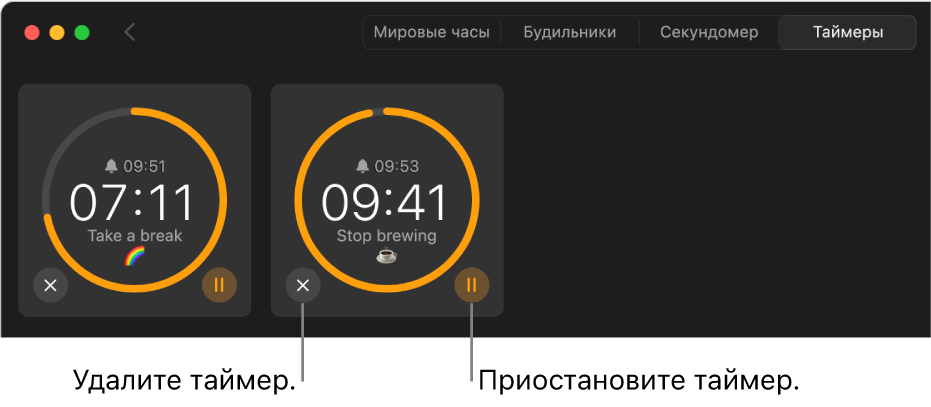Установка таймеров в приложении «Часы» на Mac
Можно установить один или несколько таймеров. Каждому таймеру также можно присвоить уникальное имя и звук воспроизведения.
Совет. Чтобы быстро перейти к Часам, нажмите время в строке меню, затем нажмите виджет «Часы».
Установка таймера
Можно установить таймер для отсчета заданного периода времени.
Siri. Произнесите, например: «Установи таймер «макароны» на 8 минут». Узнайте, как использовать Siri.
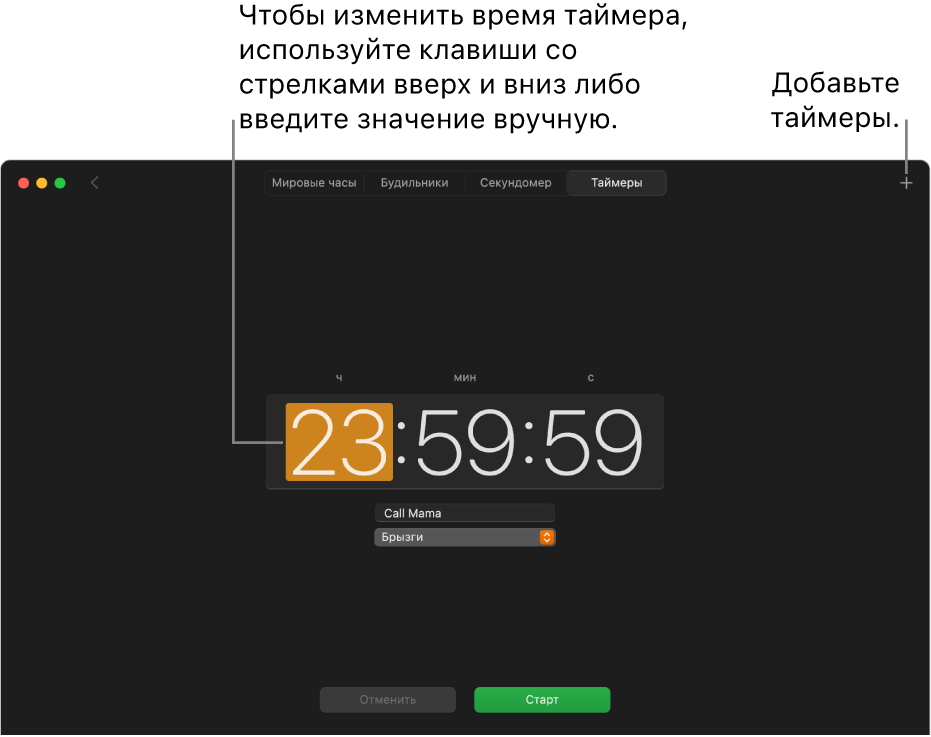
Откройте приложение «Часы»
 на Mac.
на Mac.Нажмите «Таймеры» вверху окна (или выберите «Вид» > «Таймеры»).
Установите время для отсчета таймером.
Нажмите кнопку «Старт». Когда таймер активен, доступны указанные ниже действия.
Приостановка таймера. Нажмите «Пауза», чтобы остановить таймер. Нажмите «Возобновить», чтобы продолжить отсчет.
Сброс таймера. Нажмите «Отменить».
После запуска таймер продолжит отсчет, даже если Вы откроете другое приложение или Mac перейдет в режим сна.
Установка нескольких таймеров
После запуска таймера можно установить дополнительные таймеры, чтобы отслеживать выполнение нескольких дел одновременно (macOS 14.2 или новее).
Откройте приложение «Часы»
 на Mac.
на Mac.Нажмите «Таймеры» вверху окна (или выберите меню «Вид» > «Таймеры»), затем установите таймер.
Чтобы установить дополнительные таймеры, нажмите
 в правом верхнем углу окна, затем выполните одно из указанных действий.
в правом верхнем углу окна, затем выполните одно из указанных действий.Установка пользовательского таймера. Выберите «Собственный таймер», укажите параметры для таймера, затем нажмите «Старт».
Выбор одного из стандартных таймеров. Выберите «Наборы настроек», затем выберите время (например, 5 минут или 1 час).
Чтобы различать несколько таймеров, введите название таймера (например, «Стирка»), затем выберите звук воспроизведения из всплывающего меню ниже.
Если у Вас установлено несколько таймеров, Вам доступны указанные ниже действия.
Изменение имени и звука таймера. Нажмите таймер, затем введите новое имя или измените звук таймера.
Повторный запуск таймера. Нажмите
 рядом с недавно использованным таймером внизу окна «Таймеры».
рядом с недавно использованным таймером внизу окна «Таймеры».Просмотр всех таймеров. Нажмите
 в левом верхнем углу окна.
в левом верхнем углу окна.
Совет. Для часто используемых таймеров можно создать быструю команду и получать к ней доступ из строки меню или с помощью Siri. Узнайте, как использовать быстрые команды для автоматизации задач.
Остановка, приостановка или удаление таймера
По окончании таймера отображается уведомление. Нажмите «Параметры» в уведомлении, затем нажмите «Остановить». Выберите «Повторить», чтобы повторно запустить таймер.
Также можно выключить таймер до его завершения.
Откройте приложение «Часы»
 на Mac.
на Mac.Нажмите «Таймеры» вверху окна (или выберите меню «Вид» > «Таймеры»), затем выполните любое из перечисленных действий.
Приостановка таймера. Нажмите «Пауза» или
 рядом с таймером, чтобы приостановить его. Нажмите «Возобновить» или
рядом с таймером, чтобы приостановить его. Нажмите «Возобновить» или  , чтобы продолжить отсчет.
, чтобы продолжить отсчет.Удаление таймера. Нажмите «Отмена» или
 рядом с таймером.
рядом с таймером.